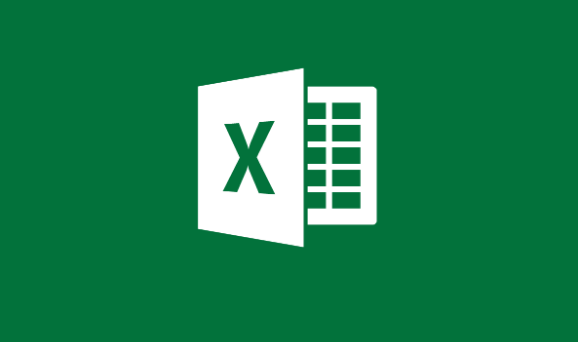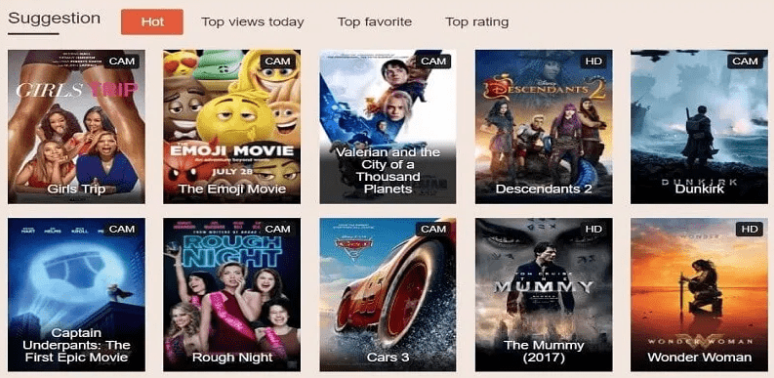Root Galaxy S3 Sprint SPH-L710 - Gebruikershandleiding

De Sprint-versie van Samsung Galaxy S3 samen met modelnummer SPH-L710 heeft al een Android 4.4.2 KitKat-update ontvangen met firmware-buildnummer L710VPUDND8. In dit artikel gaan we het hebben over Root Galaxy S3 Sprint SPH-L710 – Gebruikershandleiding. Laten we beginnen!
Chinese film add-on kodi
Samsung Galaxy S3 (Sprint) SPH-L710-gebruikers die hun apparaten al hebben geïnstalleerd samen met Android 4.4.2 KitKat, kunnen hun apparaten rooten via de onderstaande tutorial.
Deze tutorial maakt in principe gebruik van het CF-Auto-Root-bestand dat is uitgebracht via Senior Recognized XDA-Developers, Chainfire. Ga nu naar de hoofdthread van CF-Auto-Root om meer te leren over de rootmethode.
INFORMATIE WORTELPAKKET
| Naam | CF Auto Root One Click Tool |
| Garantie | Maakt garantie ongeldig. |
| Stabiliteit | Stabiel zonder problemen. |
| Root Manager-app | SuperSU. Het beheert rootrechten voor apps op het apparaat. |
| Credits | kettingvuur |
WAARSCHUWING!
De garantie kan op uw apparaat komen te vervallen als u de procedures op deze pagina volgt.
U bent alleen daadwerkelijk verantwoordelijk voor uw apparaat. We zijn niet aansprakelijk als er ook schade aan uw apparaat en/of de onderdelen ervan optreedt.
Root Galaxy S3 Sprint SPH-L710 – Gebruikershandleiding
Voordat jullie beginnen met de onderstaande instructies, moet je ervoor zorgen dat je Android-apparaat voldoende is opgeladen - ten minste 50%accuvan het apparaat.
CONTROLEER APPARAAT MODELNR.
Om er zeker van te zijn dat uw apparaat hiervoor in aanmerking komt, moeten jullie eerst het modelnummer bevestigen. in de optie 'Over apparaat' onder Instellingen. Een andere manier om modelnr. is door ernaar te zoeken op de verpakking van uw apparaat. Het moet zijn SPH-L710!
Houd er rekening mee dat deze pagina eigenlijk alleen bedoeld is voor Sprint Samsung Galaxy S3. Alstublieft NIET DOEN probeer de procedures die hier worden gegeven op veel andere varianten van de Galaxy S3 (inclusief de S3-apparaten van AT&T, T-Mobile, Verizon, US Cellular en International Ones) of op elk ander apparaat van Samsung of een ander bedrijf. Jullie zijn gewaarschuwd!
BACK-UP VAN UW APPARAAT
Maak een back-up van de benodigde gegevens en zo voordat je hier begint te spelen. Omdat er kansen zijn dat jullie je apps en app-gegevens (app-instellingen, spelvoortgang, etc.) kwijtraken. En in veel zeldzame gevallen ook bestanden in het interne geheugen.
INSTALLEER LAATSTE DRIVER
Jullie moeten de juiste en werkende driver op je Windows-computer hebben geïnstalleerd om je Sprint Samsung Galaxy S3 met succes te kunnen rooten.
INSTALLATIE INSTRUCTIES
DOWNLOADS
Download het onderstaande CF Auto Root-bestand en breng het vervolgens over naar een aparte map op uw computer (om alles netjes te houden tenminste).
CF AUTO ROOT-BESTAND
DOWNLOAD LINK | Bestandsnaam: CF-Auto-Root-d2spr-d2spr-sphl710.zip (12,54 MB)
STAP-VOOR-STAP GIDS
Belangrijke notitie: Maak een back-up van belangrijke bestanden die zijn opgeslagen op de interne SD-kaart van uw apparaat. Zodat in het geval zich een situatie voordoet waarin u een fabrieksreset moet uitvoeren nadat u de CF Auto Root hebt geflitst. Dat kan ook de interne SD-kaart verwijderen, uw bestanden blijven eigenlijk veilig op de pc.
- Pak het CF-Auto-Root-bestand uit of pak het uit, CF-Auto-Root-d2spr-d2spr-sphl710.zip op uw computer (via 7-zip gratis software , bij voorkeur) . Je krijgt de volgende bestanden:
- Odin3-v1.85.exe
- Odin3.ini
- CF-Auto-Root-d2spr-d2spr-sphl710 .tar.md5
- Koppel nu de Sprint Galaxy S3 los van de pc als deze is aangesloten.
- Dubbeltik op het Odin3-v1.85.exe bestand om Odin te openen.
- Je moet je Galaxy S3 SPH-L710 opstarten in Download modus :
- Schakel nu eerst uw telefoon uit. Wacht 6-7 seconden nadat het display ook is uitgeschakeld.
- Tik en houd deze 3 knoppen samen tot zien jullie? Waarschuwing! scherm: Volume omlaag + Power + Home.
- Druk nu op Volume omhoog om door te gaan naar de downloadmodus.
Verder
- Verbind nu ook uw Galaxy S3 met pc. Odin-venster toont nu een Toegevoegd !! bericht in het vak linksonder. Het scherm van Odin ziet er als volgt uit:
- Als jullie krijgen de Toegevoegde niet! bericht, dan volgen hier enkele tips voor het oplossen van problemen:
- Zorg ervoor dat jullie het stuurprogramma voor Galaxy S3 hebben geïnstalleerd, zoals hierboven vermeld in het gedeelte 'Voordat je begint..'.
- Als u het stuurprogramma al hebt geïnstalleerd, verwijder ze dan en installeer ze ook opnieuw.
- Maak verbinding via een andere USB-poort op uw pc.
- Probeer eens een andere USB-kabel. De originele kabel die bij je telefoon is geleverd, zou het beste moeten werken, zo niet, probeer dan een andere kabel die nieuw en van goede kwaliteit is.
- Start nu uw telefoon en pc opnieuw op en probeer het opnieuw.
- Laad het firmwarebestand (uitgepakt in stap 1) in Odin zoals hieronder aangegeven:
- Klik op de PDA knop op Odin en selecteer de CF-Auto-Root-d2spr-d2spr-sphl710 .tar.md5-bestand (vanaf stap 1). Uw Odin-venster zou er net zo uit moeten zien als de onderstaande schermafbeelding:
Wat is het volgende
- Nu moet u in het gedeelte Optie van Odin: zorg ervoor dat het vakje Opnieuw partitioneren niet is aangevinkt . (Auto Reboot en F. Reset Time-vakjes blijven aangevinkt, terwijl alle andere vakjes feitelijk niet zijn aangevinkt.)
- Controleer de bovenstaande twee stappen nogmaals. (Stap 6 en Stap 7)
- druk de Begin om te beginnen met knipperen en wacht tot u een . ziet VOORBIJ LOPEN! bericht in het vak linksboven van Odin.
- Als je _ krijgt VOORBIJ LOPEN! bericht, wordt uw apparaat ook automatisch opnieuw opgestart. U kunt vervolgens uw telefoon loskoppelen van de pc.
Als zie je MISLUKT bericht liever dan de PASS in het vak linksboven van Odin, en dat is een probleem. Probeer dit nu: koppel uw Sprint Galaxy S3 los van de pc, sluit Odin, verwijder de batterij van de telefoon. En plaats het dan binnen 3-4 seconden terug, open Odin en dan herhaal vanaf stap 2 van deze gids opnieuw.
Ook, Als apparaat is Zit vast bij het instellen van de verbinding of bij een ander proces, probeer dit dan ook. Koppel uw Sprint Galaxy S3 los van de pc, sluit Odin, verwijder de batterij van de telefoon en plaats deze binnen 3-4 seconden terug, open vervolgens Odin en vervolgens herhaal vanaf stap 2 van deze gids opnieuw.
star wars battlefront 2 muis komt niet opdagen
OPMERKING:
Het kan gebeuren dat uw telefoon niet automatisch opstart naar herstel en ook uw telefoon root. Volg in dat geval de volgende procedure hierboven: behalve dat in stap 7 de optie Automatisch opnieuw opstarten niet is aangevinkt en dan de onderstaande instructies:
- Trek gewoon de batterij eruit en plaats deze opnieuw.
- Start uw Sprint Galaxy S3 op in Herstelmodus : tik en houd deze 3 knoppen samen vast: Volume omhoog + Power + Home.
- Nu start dit het rootproces en start de telefoon ook automatisch opnieuw op wanneer het proces is voltooid.
Conclusie
Oké, dat waren allemaal mensen! Ik hoop dat jullie dit artikel leuk vinden en het ook nuttig voor jullie vinden. Geef ons uw feedback hierover. Ook als jullie nog meer vragen en problemen hebben met betrekking tot dit artikel. Laat het ons dan weten in de comments hieronder. We komen spoedig bij u terug.
Een fijne dag verder!